
السلام علي ورحمة الله تعالى وبركاته
في شرح أخر لأي برنامج استطعنا عمله صامت لابد لنا من شرح مفصل
للإشارة لقد سبق طرح للناتج كموضوع منفرد
أولاً وكالعدة تحميل النسخة من الموقع وبنوع النواة المفضل وحسب الويندوز
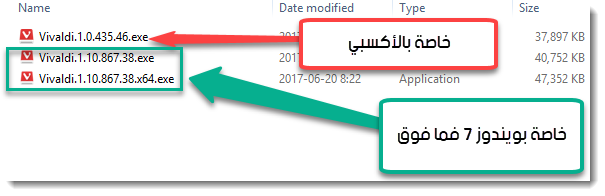
وكالعادة البرامج التي تتعبني ولا أجد لها سويتش لازم التثبيت للاستفادة من الملفات المثبتة
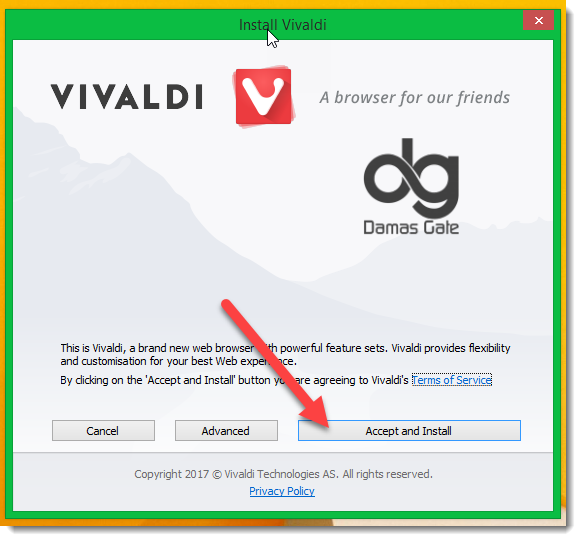
وكالعادة هو من البرامج التي تفرض تغيل نفسها دون نقاش
نقوم بغلقه

نذهب غلى موقع تثبيت البرنامج
عبر الخيار Open file Location

نقوم بنسخ المجلد إلى سطح المكتب
توضيح: البرنامج هو المن البرامج التي تحتفظ بملف التثبيت بعد فكه في مجلد التثبيت دون حذفه
لإصلاح البرنامج أثناء العطب (تنطبق على جميع المنتجات المشابهة للكروم)
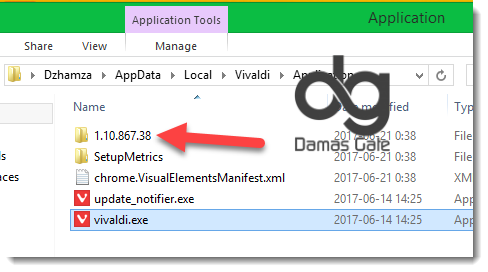
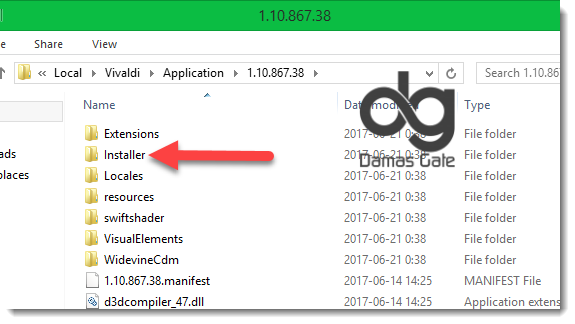
بعد اللصق في سطح المكتب
نضظر لضغطه طبعاً
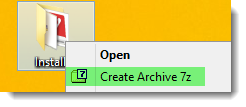
نلاحظ فائدة الضغط
لامتصاص الحجم
لاحظوا الحجم من أعلى وكم هو من أسفل:biggrin::biggrin:
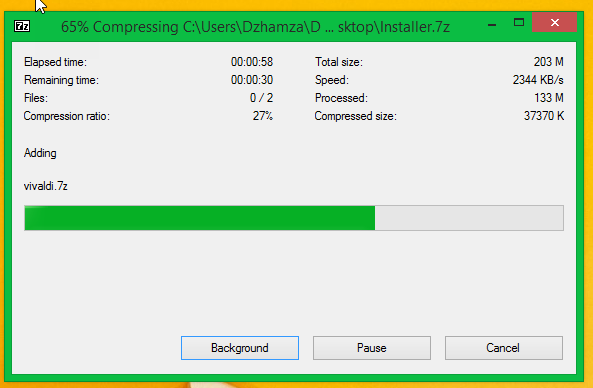
نتيجة الضغط :infor:

نذهب لأيقونة البرنامج في سطح المكتب لنستخرج الايقونة كالعادة بالبرنامج Resource Hacker

نحدد كما في الصورة لنقوم بإعطاء إسم للأيقونة ومكان للحفظ
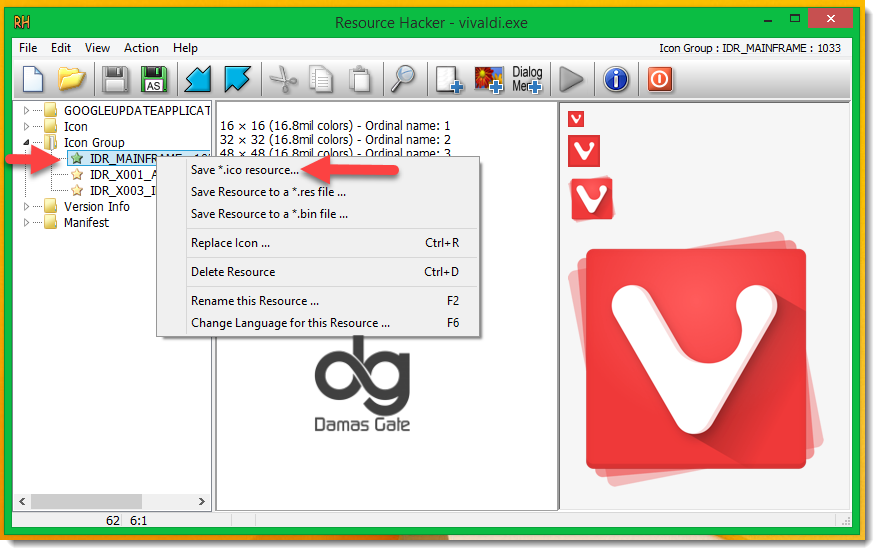
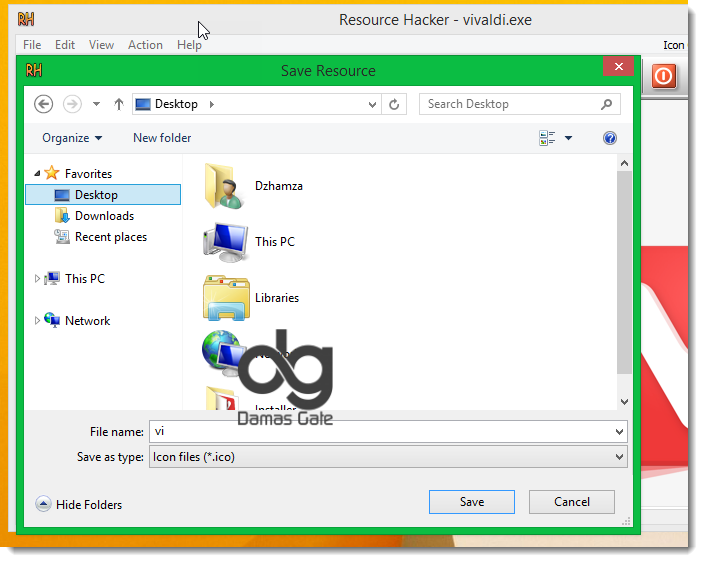
الناتج :biggrin::biggrin:
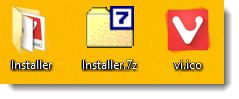
للإشارة لعمل AIO ماعلينا سوى تثبت النسخة 64 بت
ثم الاحتفاظ بالمجلد بعد اعداة تسميته للتفرقة بين النواتين
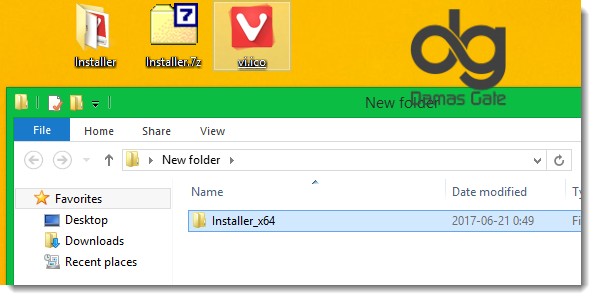
نقوم بنقل المجلد السابق بالنواة 32 ووضعه في مجلد واحد
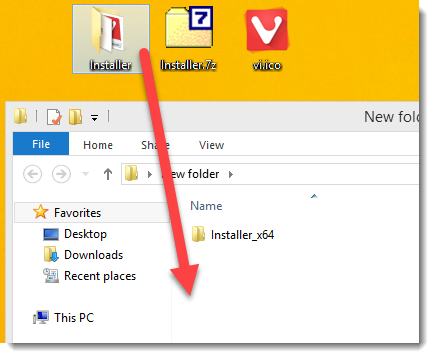
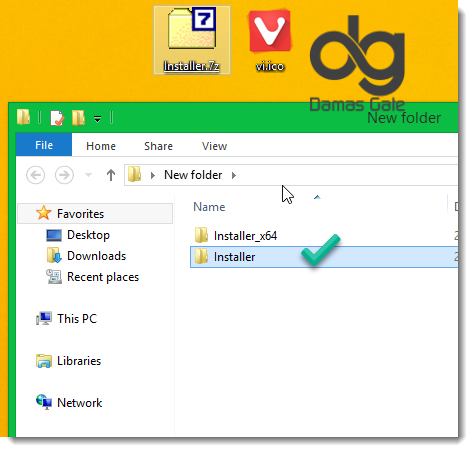
نعيد تسمية المجلد إن اضطررنا لذلك
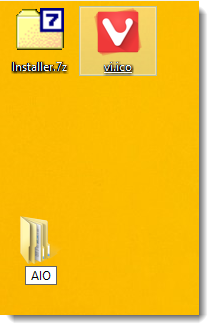
نقوم بضغط المجلد كسابقه
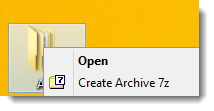
نلاحظ فائدة الضغط :biggrin::biggrin:


التجميع
نبدأ بعمل النسخة 32 بت

مكان الأيقونة موضح

ومنها دائماً نظام الضغط والتشفير
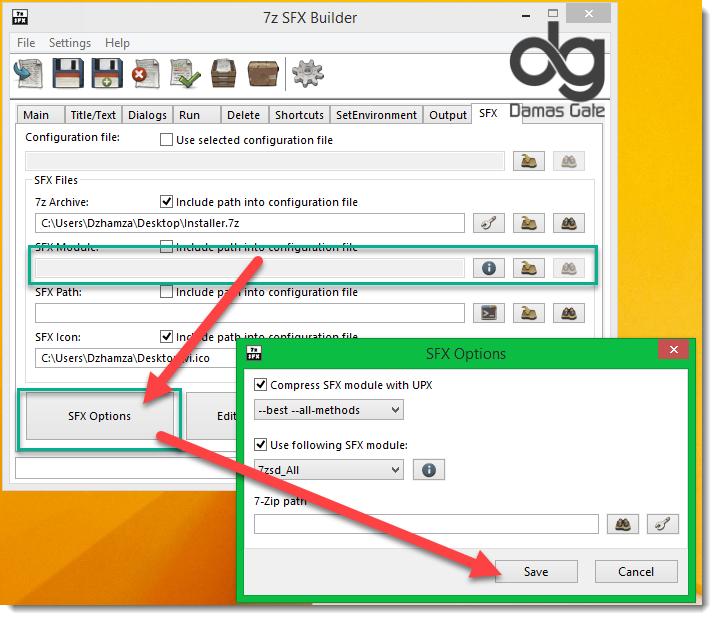
نحدد مكان وإسم الناتج كعادتنا في سطح المكتب
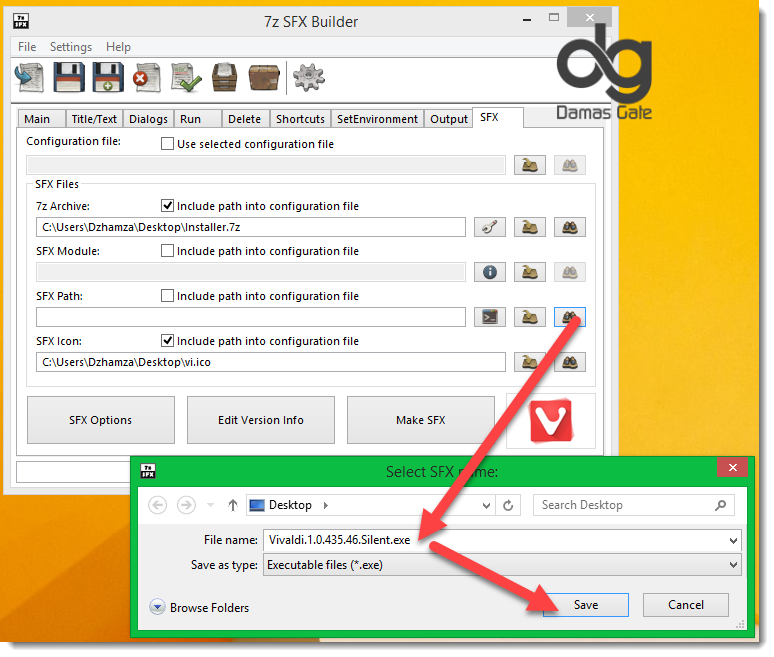
بعد تحضير كل مايلزم في هذا القسم ننتقل إلى قسم الأوامر
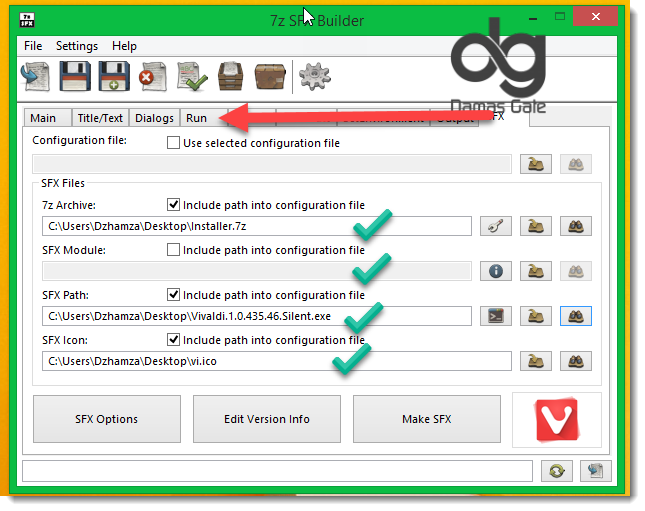
كما هو مشار من علامة الإضافة نضيف أمر جديد نكتب فيه إسم البرنامج
ثم الحفظ
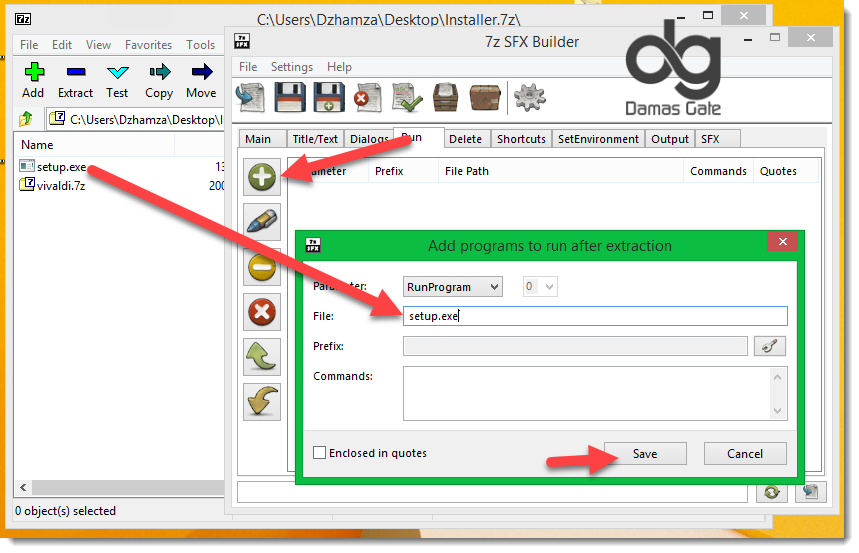
ما دام هذا البرنامح من البرامج التي تفرض تشغيل نفسها
علينا بإدراج أمر الأيقاف بعد التثبيت
1. كتابة الأمر
2. السوتش الازم والكامل (أي نقص في الأمر فسيقلع البرنامج من تلقاء نفسه)
3. نعدل من خيارات ظهور نوافذ الأوامر الخاصة بالدوس :biggrin::biggrin:
4. نحدد الخيار hidcon لتنفيذ ماسبق ذكره
5. الحفظ


ننتقل إلى القسم Main

نحدد الخانات المسؤولة عن طلبات مكان الفك والتي تشترط الظهور ونحن لا نريد :biggrin::biggrin:
بعد العودة إلى قسم SFX
ننقرعلى الزر Make SFX
بعد الانتهاء ننقر Close لغلق النافذة
دون غلق البرنامج لنعمل على إنشاء AIO :biggrin::biggrin:
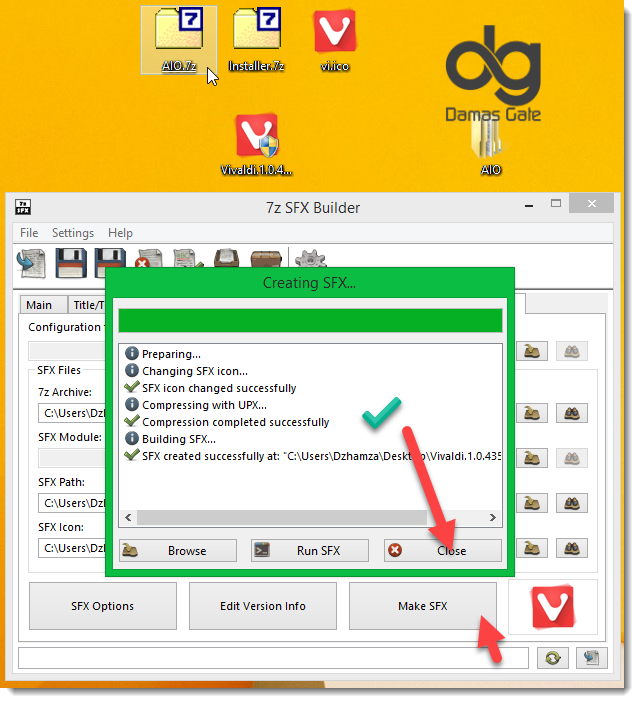
بعد غلقنا للنافذة
نختار الملف المضغوط الخاص بـ AIO
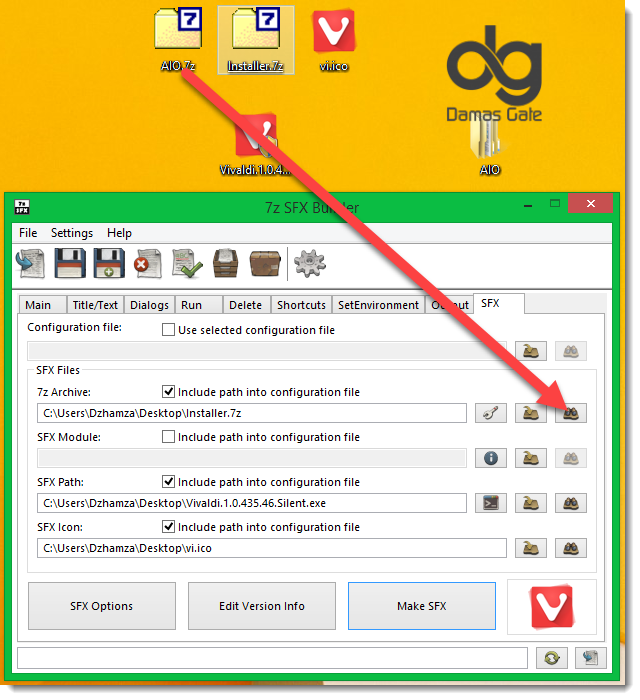

نضيف AIO لإلى إسم الناتج
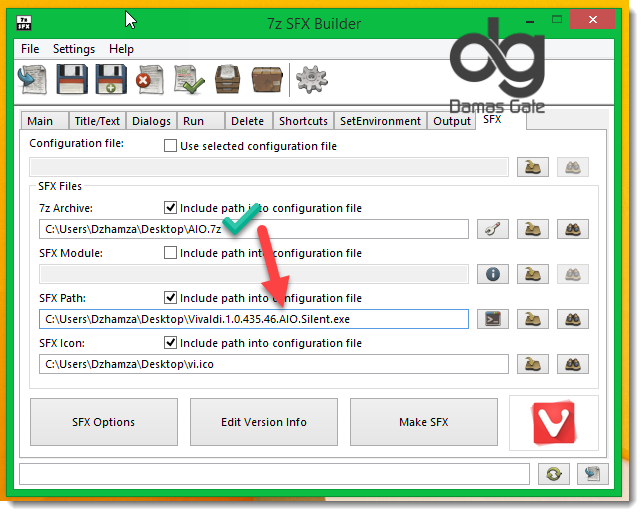
نعود إلى القسم Run
لإدراج الأوامر هذه المرة الأمر يختلف
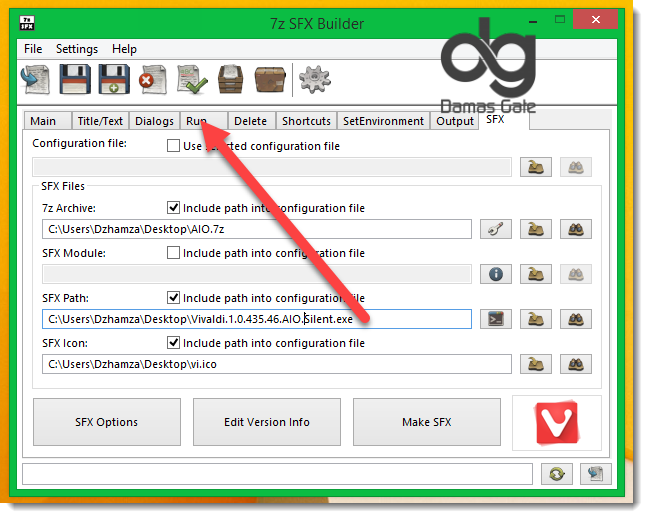
نعدل على الأمر السابق
هذه المرة أصبحت الملفات في مجلدات داخل الملف المضغوط
تحت على إضافة أمر جديد هناك قلم ويعني تحرير
بمعنى نعدل على الأمر السابق كما في الصورة
وكذا تحديد النواة الخاصة به

بعدها نضيف الجديد للنواة 64

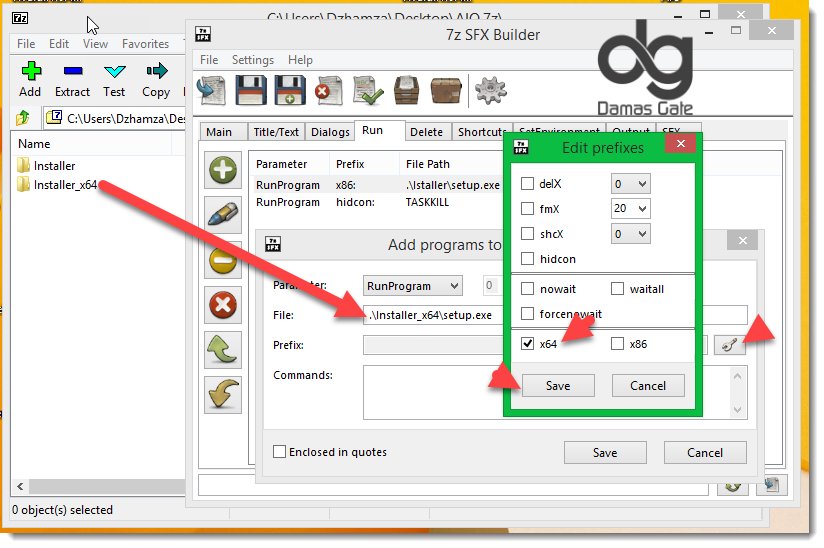
ثم الحفظ
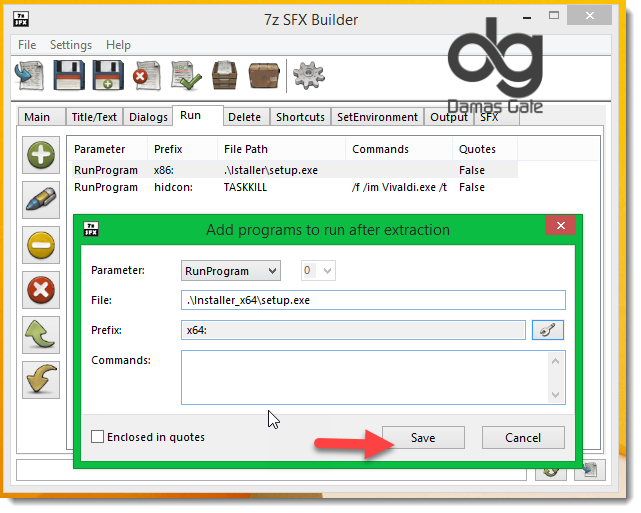
نقوم بترتيب الأوامر بدل تكرارها للإغلاق
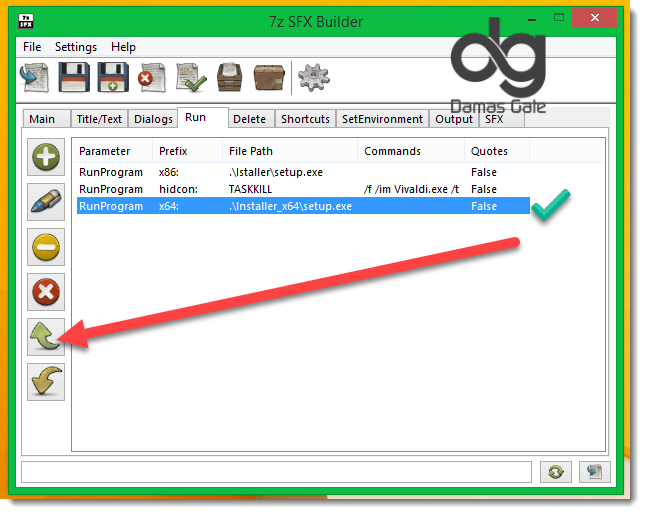
العودة إلى قسم التجميع النهائي
SFX
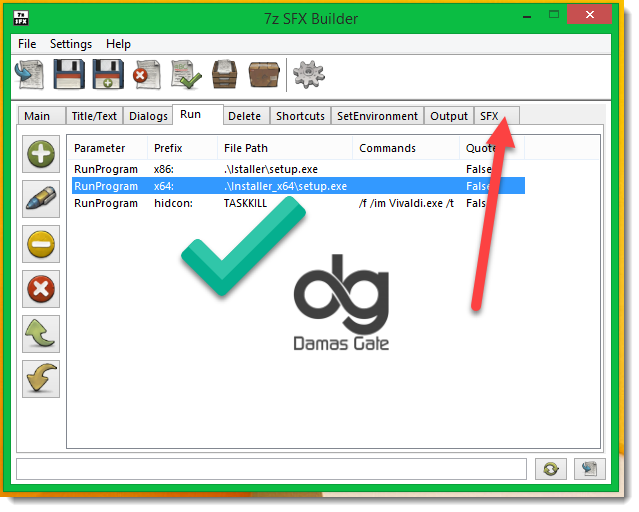
تم الإنشاء وانتهى العمل:biggrin::biggrin:
ننقر Close ثم غلق البرنامج بشكل نهائي
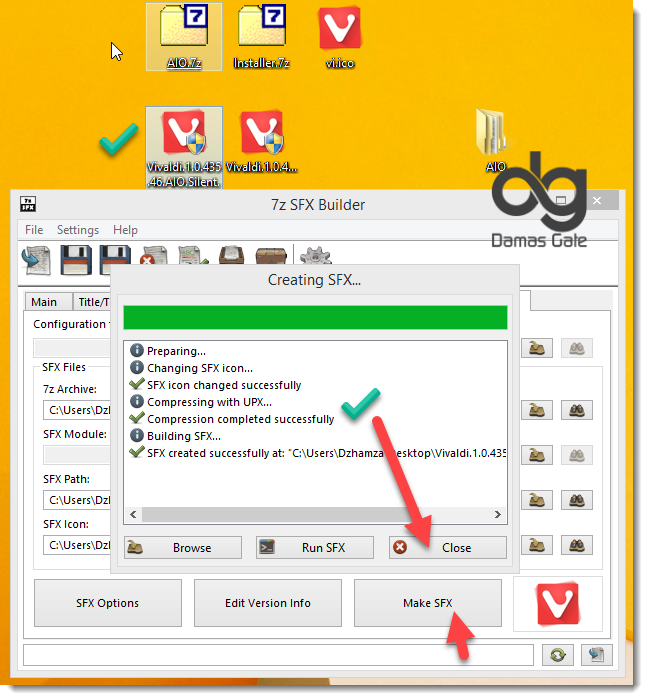
كان هذا هو الناتج
أظنكم لاحظتموه في موضوع منفرد لتحميله

الحمد والشكر لله أن وفقني أن أنقل المعلومة

